Aplicație de făcut video cu poze și muzică. Pentru a edita un videoclip, nu trebuie neapărat să vă conectați telefonul sau tableta la PC sau Mac și să instalați un program de editare, deoarece puteți face totul în câteva minute, datorită uneia dintre numeroasele aplicații disponibile în Magazin Play sau App Store. În acest articol despre, aplicație de făcut video cu poze și muzică, vă voi prezenta câteva aplicații care vă permit să creați videoclipuri cu poze și muzică pe telefon sau PC.
Conţinut
Aplicație de făcut video cu poze și muzică gratis
Dacă căutați o aplicație de făcut video cu poze și muzică gratis pe Android sau iPhone, mai jos veți găsi câteva dintre cele mai bune aplicații din această categorie. Aplicațiile le puteți descărca din Magazin Play, dacă aveți un telefon sau tabletă care rulează sistemul de operare Android, sau din App Store, dacă aveți un telefon care rulează iOS.
Quik (Android/iPhone)
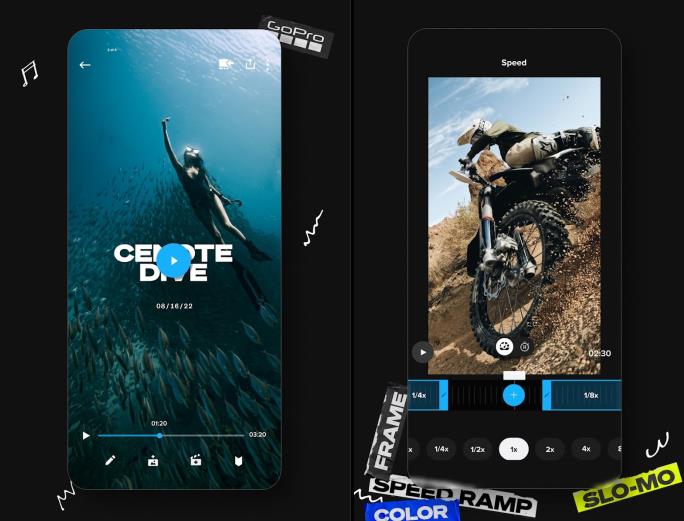
Prima aplicație de făcut video cu poze și muzică pe care vă sfătuiesc să o încercați este Quik. Această aplicație este dezvoltată de GoPro, celebrul producător al camerelor video, și are ca punct forte simplitatea. Aceasta permite crearea de filmulețe prin combinarea clipurilor video, a muzicii, a efectelor de tranziție etc, în doar câteva atingeri. Aplicația este gratuită, dar pentru a beneficia de toate funcțiile sale trebuie să faceți un abonament anual. Este disponibilă pentru Android (o puteți găsi și în magazine alternative dacă aveți un telefon sau tabletă fără Magazin Play) și pentru iOS.
Pentru a face un videoclip, după instalarea și deschiderea aplicației, apăsați butonul Yes, I have a GoPro, în cazul în care doriți să asociați o cameră video GoPro, sau butonul Only phone at the moment, pentru a utiliza videoclipurile salvate local pe telefon sau tabletă. După ce ați făcut acest lucru, apăsați butoanele Start Guide și Start Tour și acordați aplicației permisiunile necesare pentru a funcționa corect.
Apoi, atingeți pe pictograma în formă de carte poștală (în dreapta jos), atingeți pe previzualizarea pozelor pe care doriți să le folosiți în videoclip și apăsați pe săgeata cu pătrat mic din partea de jos a ecranului. Apoi atingeți pe butonul Continue, dați un titlu videoclipului vostru și atingeți pe butonul Save Details.
Apăsând pe unul dintre conținuturile inserate în proiect și atingând pe pictograma creionului, puteți utiliza funcțiile prin care puteți tăia clipul video, aplica filtre, insera muzică și așa mai departe (trebuie doar să utilizați butoanele și meniurile care apar pe ecran după apăsarea butonului sau funcției care urmează să fie utilizată). În cazul în care există o secvență cu filigranul Quik la sfârșitul videoclipului, îl puteți elimina ca pe orice alt clip.
Când ați terminat de creat videoclipul, atingeți pe butonul Save (dreapta sus), alegeți dacă doriți să salvați și să suprascrieți videoclipul sau să îl salvați ca nou și, după ce atingeți pe pictograma săgeată, apăsați pe Save to phone sau Share content, în funcție de opțiunea de salvare sau partajare pe care doriți să o utilizați.
Clips (iPhone)
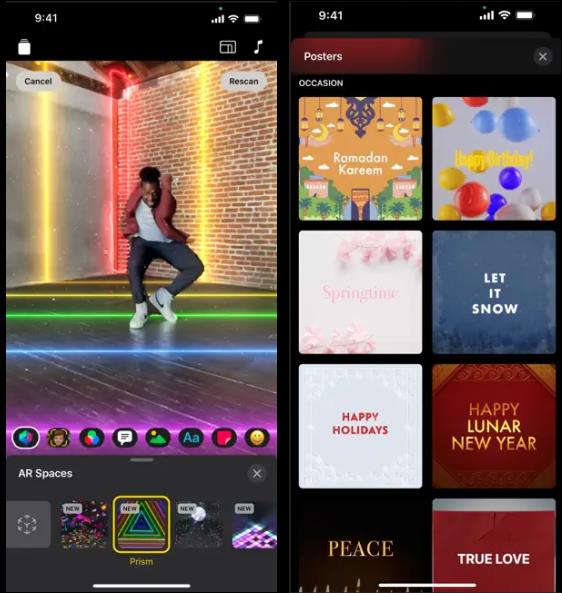
Dacă căutați o aplicație de făcut video cu poze și muzică pe iPhone sau iPad, încercați Clips. Aceasta este o aplicație dezvoltată de Apple cu o interfață deosebit de atractivă, concepută pentru a crea videoclipuri scurte și atractive, care pot fi postate imediat pe rețelele sociale.
Puteți descărca aplicația Clips gratuit din App Store. După aceea, deschideți aplicația și, după un scurt tutorial video introductiv, apăsați butonul Continue pentru a începe să o utilizați. După cum veți observa imediat, principala caracteristică a aplicației este prezența unei linii de timp cu o interfață de utilizator unică, care vă permite să faceți poze și să înregistrați videoclipuri apăsând un buton.
Apoi, decideți dacă doriți să faceți o poză (atingeți pe punctul alb din partea de jos) sau să încărcați poze din Galeria telefonului (atingeți pe pictograma în formă de carte poștală din stânga jos). După ce ați făcut acest lucru, țineți degetul apăsat pe dreptunghiul roz din partea de jos pentru a adăuga conținutul la videoclip.
Pentru a adăuga decorațiuni la diferitele clipuri din proiect, atingeți pe pictograma cu stea colorată din colțul din dreapta jos și adăugați filtre, titluri, text, autocolante și emoji. Pe de altă parte, pentru a insera efecte muzicale, atingeți pe simbolul notei muzicale și selectați-le pe cele care vă interesează. Când ați terminat, salvați videoclipul atingând pe pictograma pătrată cu săgeată și alegeți una dintre opțiunile de salvare/partajare din cele disponibile în aplicație.
Alte aplicații de făcut video cu poze și muzică
De asemenea, sunt și alte aplicații de făcut video cu poze și muzică pe care le puteți încerca pe telefonul sau tableta voastră. Mai jos veți găsi câteva dintre cele mai interesante.
- Adobe Premiere Rush (Android/iOS) – este o aplicație creată de Adobe, inspirată de programul de calculator Adobe Premiere Pro, utilizat de profesioniști din întreaga lume. Aplicația le permite utilizatorilor să editeze clipuri video destul de ușor și să își controleze proiectele din toate punctele de vedere. Pe Android, este disponibilă pentru un număr destul de limitat de dispozitive (puteți vedea lista completă aici) și, atât pe Android, cât și pe iOS, există doar trei exporturi gratuite, trebuie să vă abonați pentru a continua să o utilizați.
- ActionDirector (Android) – această aplicație gratuită vă permite să faceți videoclipuri din poze, video și muzică într-un mod destul de intuitiv. Versiunea gratuită aplică un filigran pe videoclipurile create și nu acceptă Full HD la 1080p. Pentru a elimina aceste limitări, este posibil să vizionați un videoclip publicitar pentru fiecare proiect care urmează să fie exportat (maxim două pe zi) sau să vă abonați la versiunea contra cost.
- iMovie (iOS) – aceasta este versiunea pentru iPhone și iPad a programului de creat video de la Apple. Aplicația este complet gratuită, iar utilizarea ei este foarte recomandată datorită profesionalismului său. Interfața sa de utilizator este mult mai tradițională decât cea a aplicației Clips, pe care v-am prezentato mai sus, dar este, de asemenea, foarte intuitivă, iar funcționalitatea sa este destul de completă.
- LumaFusion (iOS) – este o aplicație profesională de editare video care costă 149,99 lei și oferă instrumente și funcții avansate care vă pot permite să finalizați proiecte de diferite tipuri.
Aplicație de făcut video cu poze și muzică online
Dacă doriți să folosiți o aplicație de făcut video cu poze și muzică online, aceasta este secțiunea din articol care este pentru voi, deoarece vă voi prezenta câteva servicii care funcționează direct din browser, fără a fi nevoie să instalați nimic pe PC/laptop sau telefon.
Adobe Creative Cloud Express
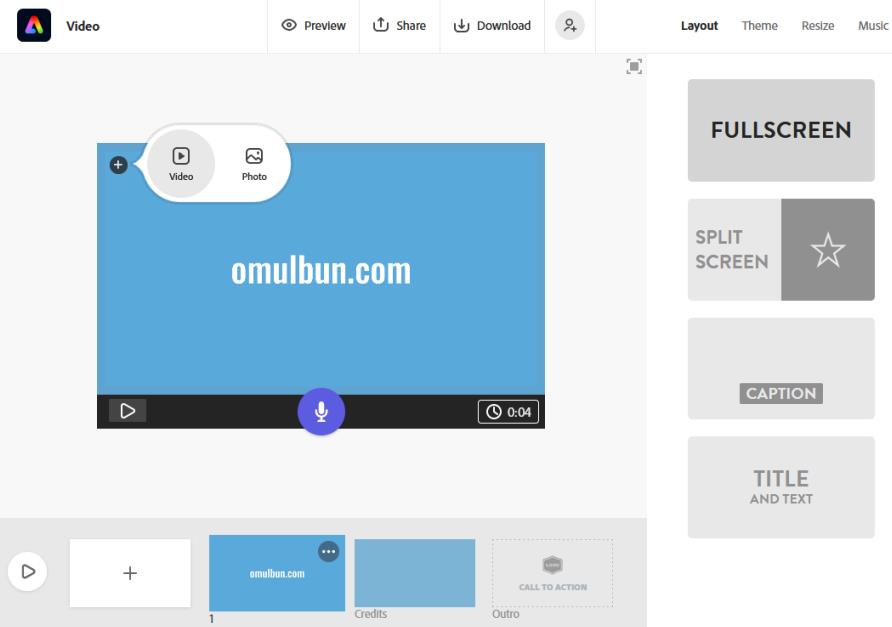
Una dintre cele mai bune aplicații online de făcut videoclipuri cu poze și muzică este Adobe Creative Cloud Express. Acesta este un instrument gratuit, care funcționează după înregistrare, dezvoltat de celebra companie care produce Photoshop, Premiere și alte programe de producție multimedia bine cunoscute. Este ușor de utilizat și este compatibil cu toate browserele, fără a fi nevoie să instalați plugin-uri suplimentare. Practic, este gratuit, dar accesul la toate funcțiile sale necesită un abonament contra cost.
Pentru al utiliza, accesați pagina de pornire, dați click pe butonul Start Now, selectați modul de acces pe care doriți să îl utilizați (de exemplu, Continue with Google, Continue with Facebook, Continue with Apple etc) și urmați instrucțiunile care apar pe ecran pentru a finaliza operațiunea de conectare.
După ce v-ați înregistrat, dați un titlu primului proiect, dați click pe butonul Next și decideți dacă doriți să porniți de la un șablon sau de la zero. Prima dată când utilizați editorul Adobe Creative Cloud Express, vi se va arăta un scurt tutorial video despre cum funcționează, după ce îl urmăriți dați click pe butonul OK.
Editorul Adobe Creative Cloud Express este destul de simplu de utilizat: în partea de jos există o serie de diapozitive, pe care le puteți șterge, duplica sau mări numărul. Pentru acest lucru, dați click pe diapozitivul cu butonul (+) din mijloc. Cu toate acestea, pentru celelalte funcții menționate, trebuie să dați click pe butonul (…) de pe fiecare diapozitiv la trecerea mouse-ului și să selectați elementele care vă interesează (de exemplu, Duplicate, Delete etc).
Pentru a insera o poză într-un diapozitiv, selectați una (din partea de jos a paginii), dați click pe butonul (+) din centrul diapozitivului (partea de sus) și dați click pe elementul Photo din meniul care se deschide pe diapozitiv. Astfel, puteți insera imagini de pe calculatorul vostru, din baza de date Adobe sau din alte servicii acceptate de serviciu (de exemplu, Dropbox, Google Photo etc). Pe de altă parte, pentru a insera piese muzicale, dați click pe elementul Music (în partea dreaptă sus), pentru a adăuga o piesă muzicală din baza de date Adobe sau, eventual, pentru a o încărca de pe calculator (Add my music).
După ce ați terminat, dați click pe butonul Preview, pentru a previzualiza rezultatul final. Când sunteți mulțumit, dați click pe butonul Share sau Download (ambele în partea de sus) pentru a îl partaja online sau pentru a îl salva pe SSD/HDD.
Alte servicii de făcut video cu poze și muzică online
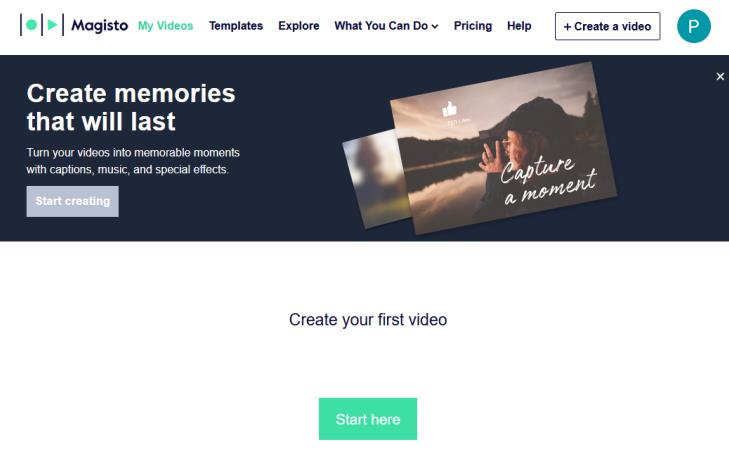
Mai jos veți găsi alte servicii de făcut video cu poze și muzică online. Toate serviciile pot fi utilizate direct din browser, deci nu este nevoie să instalați nimic pe dispozitivul vostru.
- Magisto – este un serviciu care vă permite să creați videoclipuri folosind instrumente și funcții avansate. Nu este gratuit, dar puteți testa funcționalitatea acestui serviciu timp de 7 zile fără să cheltuiți nimic (atâta timp cât dezactivați reînnoirea automată).
- Animoto – este un instrument online care permite crearea de videoclipuri folosind poze, clipuri video și muzică, care pot fi exportate și salvate local sau partajate online cu alți utilizatori. Practic, este gratuit, dar pentru a avea acces la toate funcțiile sale, este necesar un abonament contra cost.
- Kizoa – este un alt serviciu din această categorie care permite crearea de videoclipuri folosind clipuri video, imagini, muzică etc, din numeroase șabloane gata făcute. Versiunea gratuită este destul de limitată, deoarece permite prezentări de diapozitive de maximum 1 minut și adaugă un filigran pe proiectele realizate. Pentru a trece de această limită și a beneficia de toate funcțiile serviciului, este necesar un abonament contra cost.
Dacă doriți mai multe informații despre cum să creați videoclipuri cu poze și muzică online, folosind aceste și alte servicii online, vă sfătuiesc să citiți articolul cum fac un videoclip cu poze și muzică online.